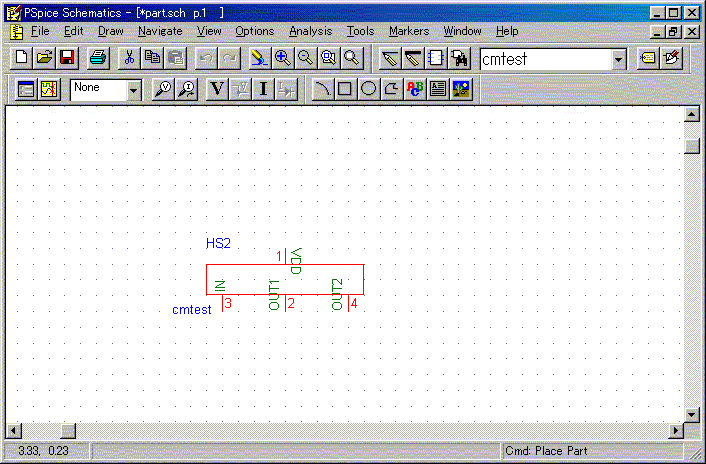4.では早速呼び出してみましょう。いつもどうり


 を選択します。
を選択します。
4.では早速呼び出してみましょう。いつもどうり

 を選択します。
を選択します。
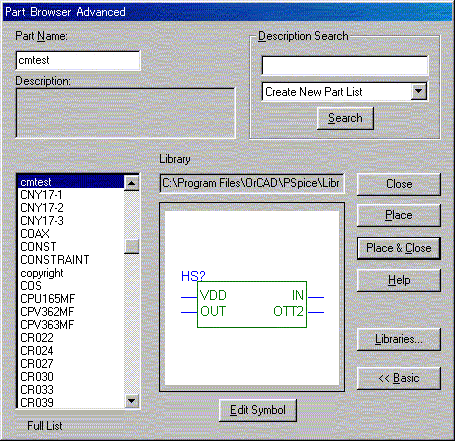
このように登録したファイルが選択できるようになっています。それを選択して呼び出しましょう。
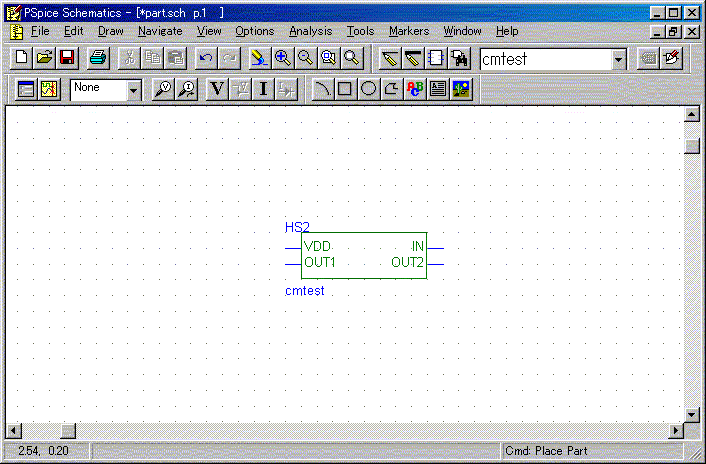
このような感じで表示されます。これでも使えますが、このままだと不格好なのでちょっと形を変更してみましょう。まず、軽く左クリックして部品を選択状態(赤色)にします。
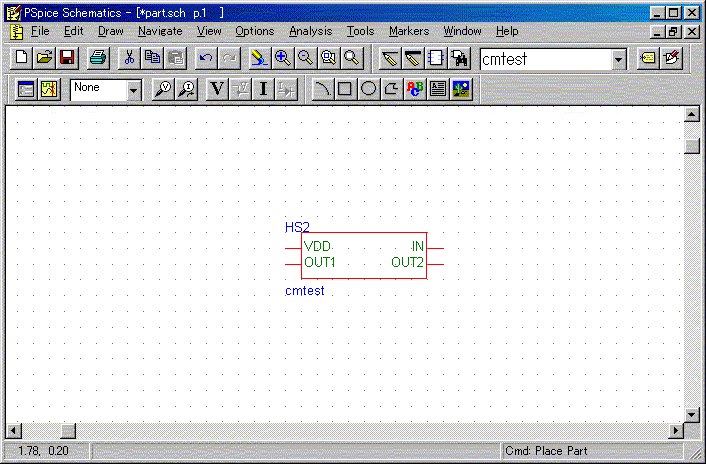


 を選択します。すると次のような画面になります。
を選択します。すると次のような画面になります。
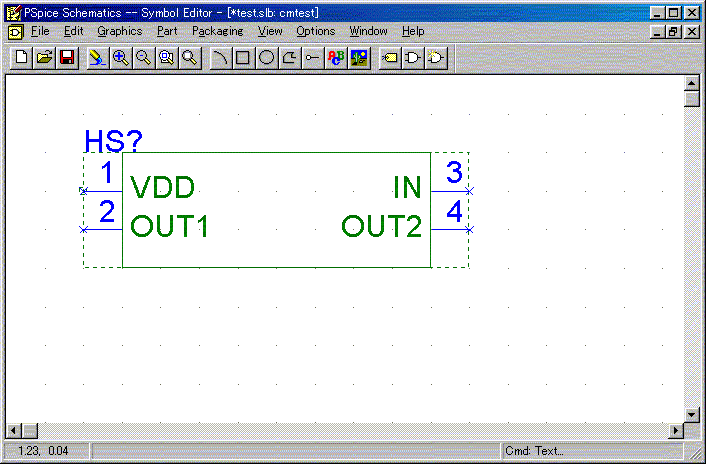
あとはこの場面で四角を書いたり、丸を書いたりするだけでその部品の形を決定することができます。
 :半弧を描く :半弧を描く
|
 :四角を描く :四角を描く
|
 :円を描く :円を描く
|
 :直線を描く :直線を描く
|
 :文字を書く :文字を書く
|
 :ピンを配置する :ピンを配置する
|
選択状態(赤く)にしてから、ドラッグ(移動)、消去などをします。とりあえず元から書いてあった四角を選択状態にしてから消去してしまいましょう。
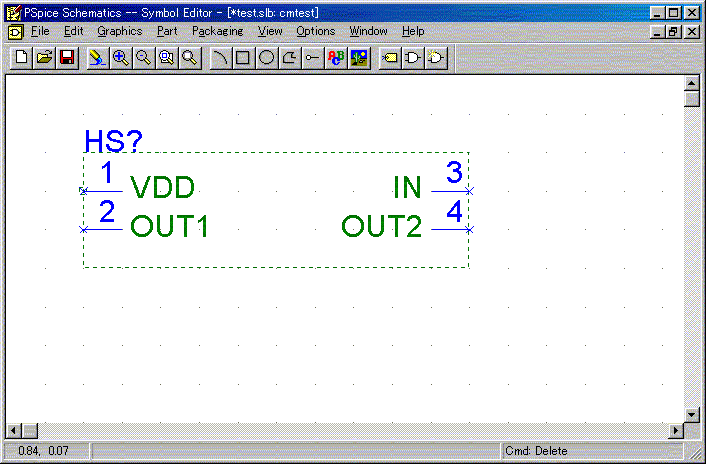
次にピンの配置を決めます。選択状態にしてからドラッグしましょう。
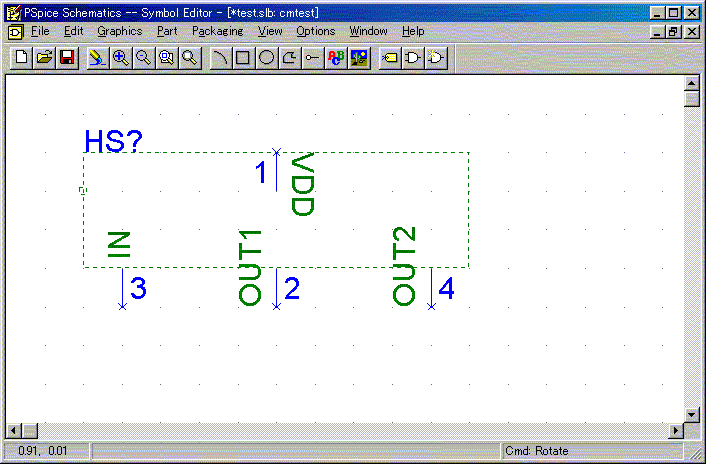
今度は

 を選択して四角を書きましょう。
を選択して四角を書きましょう。
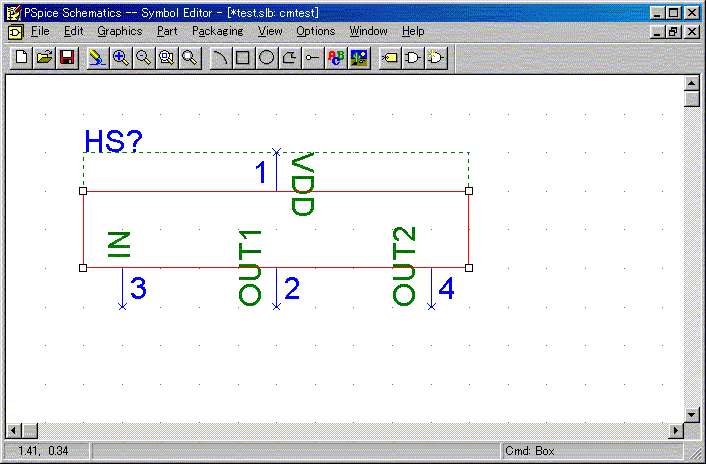
次に
 でこの部品がすべて囲まれるように外形枠を設定します。
でこの部品がすべて囲まれるように外形枠を設定します。

あとは
 で原点の設定をします。原点とは部品を呼び出した時に基準にとなる点のことであり、気にしない人は解くに設定をし直す必要はありません。ここではVDDのピン先に原点を設定しました。
で原点の設定をします。原点とは部品を呼び出した時に基準にとなる点のことであり、気にしない人は解くに設定をし直す必要はありません。ここではVDDのピン先に原点を設定しました。
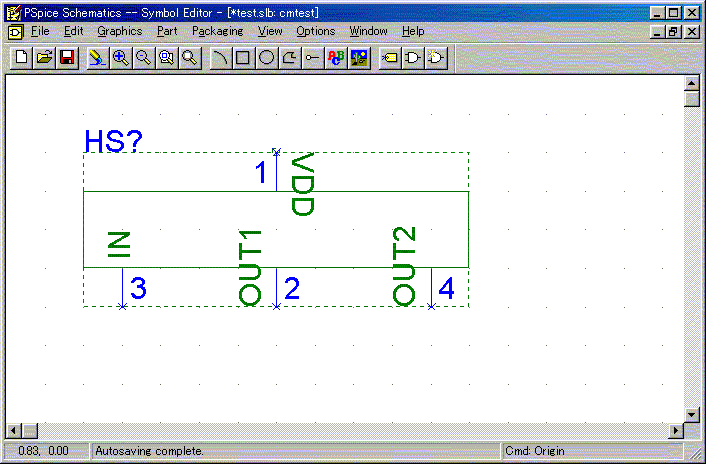
これで大体の設定はすみました。初心者の人はここで終わってみましょう。ここで間違えてはならないのは終わる時に
 を選択することです。間違って
を選択することです。間違って を選択してしまうと回路図自体を終了してしまいます。
を選択してしまうと回路図自体を終了してしまいます。
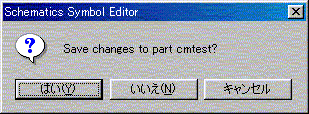
と聞いてきたら迷わず を選択しましょう。
を選択しましょう。
これでパーツの完成です。